• مسجل في: Topics • حلول مجربة
فكرت في بيع أو التبرع بهاتفك الآيفون لإفساح المجال لجهاز جديد؟ فكر مرة أخرى . تحتوي أجهزتنا على بيانات قيمة، سواءكنا مدركين بالأمر أو لا. حتى لو قمت بحذف هذه المعلومات الشخصية الهامة، فهناك إمكانية لاستعادتها للاستخدام السيء.
- الجزء 1. كيفية مسح جهاز آيفون بضغطة واحدة
- الجزء 2 . كيفية مسح آيفون مقفل
- الجزء 3 . كيفية مسح الآيفون المسروق
الجزء 1. كيفية مسح جهاز آيفون بضغطة واحدة
د.فون - أداة مسح البيانات (iOS)
احذف جميع البيانات من جهازك بسهولة
- عملية بسيطة يمكن الضغط عليها.
- سوف تحذف البيانات الخاصة بك بشكل دائم.
- لا أحد يستطيع استعادة وعرض بياناتك الخاصة.
- يعمل بشكل رائع لأجهزة آيفون و آيباد و آيبود تاتش، بما في ذلك أحدث الموديلات.
كيفية استخدام د.فون- ممحاة البيانات (iOS) لمسح بيانات آيفون
أبتعد عن إجراء عملية التجذير لإعادة آيفون إلى إعدادات المصنع. ستساعدك هذه الخطوات على محو بيانات جهازك بالكامل والتأكد من عدم وجود بيانات شخصية في هاتفك الآيفون.
خطوة 1. قم بتشغيل البرنامج واختر "المزيد من الأدوات"> "ممحاة بيانات iOS الكاملة" .

خطوة 2 . اضغط على "محو" لبدء العمل.
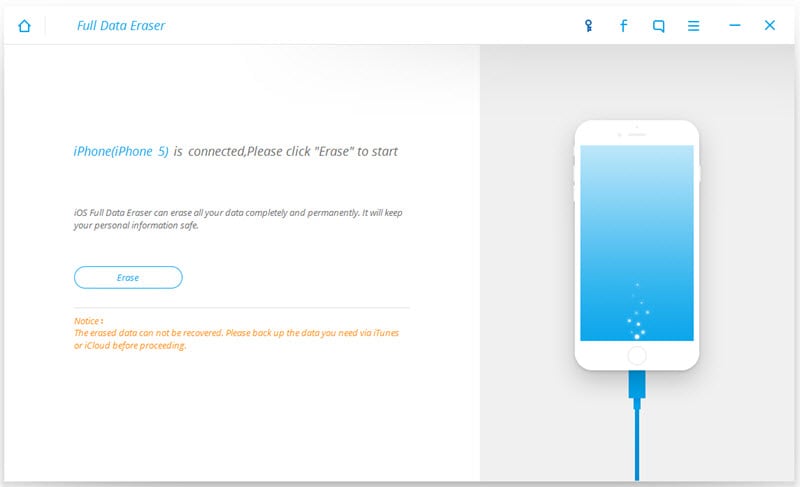
خطوة 3 . لتأكيد العملية، اكتب "حذف" في مربع النص. أضغط على "محو الآن"
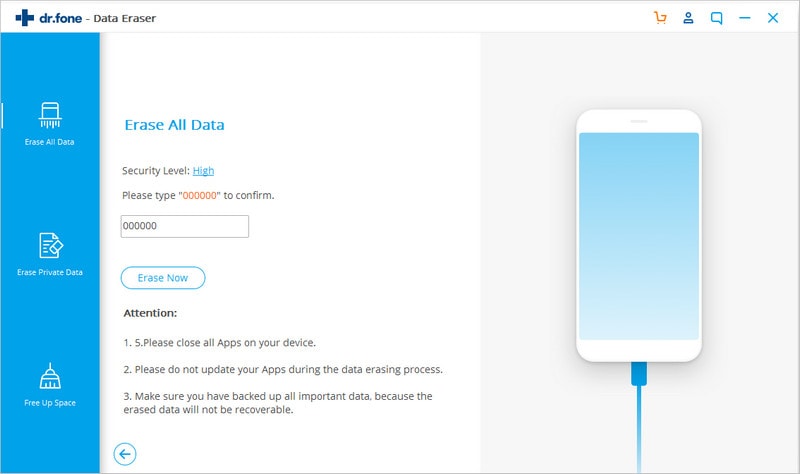
خطوة 4. تأكد من إن هاتفك الآيفون متصلاً بجهاز الكمبيوتر الخاص بك طوال عملية المسح
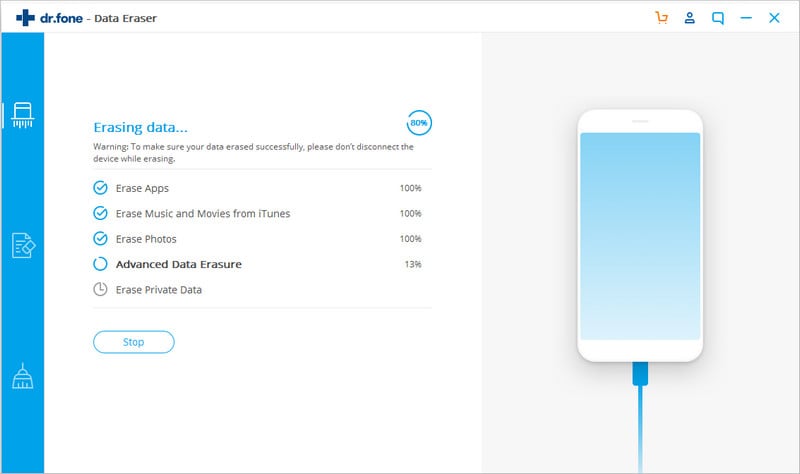
يجب أن ترى رسالة "محو تمامًا" بمجرد اكتمال العملية كلها.
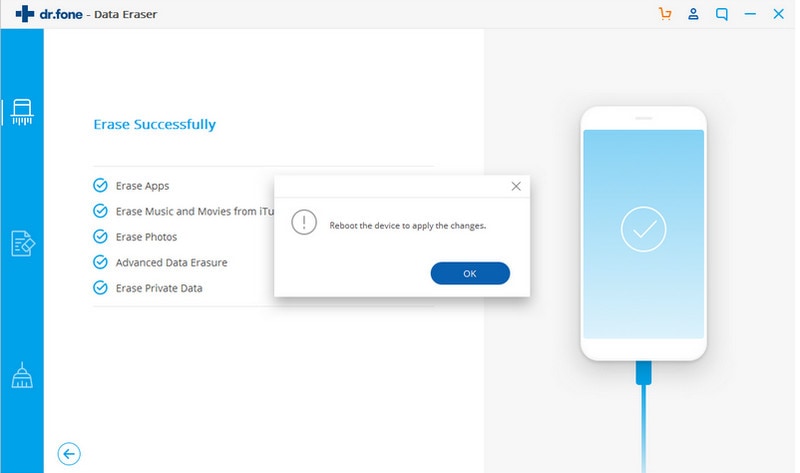
جزء 2 . كيفية مسح آيفون مقفل
هل نسيت رمز الدخول لجهاز آيفون القديم خاصتك؟ هل تحتاج إلى مسح أي معلومات موجودة في جهاز الآيفون هذا قبل إعطائها لشخص آخر؟ إليك كيف تمسح المعلومات الشخصية ورمز مرور آيفون:
خطوة 1. أربط آيفون بجهاز كمبيوتر باستخدام آيتونز.
خطوة 2 . أعد تشغيل جهاز آيفون (اضغط مع الاستمرار على زري "Sleep / Wake" و "Home" معًا) أثناء توصيله بالكمبيوتر. افعل ذلك لفترة كافية لدفع آيفون إلى وضع الاسترداد (المشار إليه بشعار أبل) .

خطوة 3 . بمجرد أن يكون الآيفون في وضع الاسترداد، تظهر نافذة أوامر على جهاز الكمبيوتر الخاص بك. أضغط على "استعادة" .
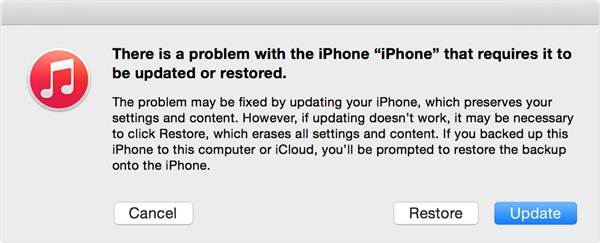
سيؤدي ذلك إلى حذف رمز مرور آيفون ومحتوياته. سيقوم آيتونز بعد ذلك بتنزيل وتثبيت نظام التشغيل على آيفون.
خطوة 4 . بعد الانتهاء ، سيصبح آيفون كأنه جديد تمامًا. سيستطيع المالك الجديد من إعداد الجهاز كما لو كانت وحدة جديدة.
ملاحظة: إذا استغرق الأمر أكثر من 15 دقيقة لتنزيل البرنامج وتثبيته، فسيقوم آيفون بإنهاء وضع الاسترداد. سوف تحتاج إلى إعادة الخطوتين 2 و 3.
الجزء 3. كيفية مسح الآيفون المسروق
لقد أدركت للتو أن جهاز آيفون الخاص بك لم يعد معك. في عجلة من أمرك، لست متأكدًا مما إذا كان قد سُرق في القطار المزدحم أو إذا كان قد سقط من جيبك أثناء الركض للحاق بالقطار الذي أنت عليه الآن. بعد ذلك تتذكر أن لديك معلومات مهمة مخزنة في جهاز آيفون الخاص بك.
ماذا تفعل؟ أنت بالتأكيد لا تريد أن تكون ضحية لسرقة الهوية.
هناك خياران بالنسبة لك:
الخيار 1: تفعيل "العثور على آيفون الخاص بي"
ميزة "العثور على آيفون الخاص بي" هو برنامج أنيق يتيح لك تحديد موقع أي من أجهزة iOS الخاصة بك. بمجرد تحديد موقعه ، يمكنك اتخاذ الخطوات الضرورية لحماية نفسك من المحاولات الخبيثة لبياناتك
خطوة1 . من جهاز كمبيوتر أو لاب توب، سجّل الدخول إلى icloud.com/find. أو بدلاً من ذلك، يمكنك استخدام تطبيق " العثور على آيفون الخاص بي" على جهاز iOS آخر.
خطوة 2. افتح علامة التبويب "العثور على الآيفون الخاص بي" وحدد اسم آيفون الخاص بك. ستكون قادرًا على رؤية موقعه على الخريطة.
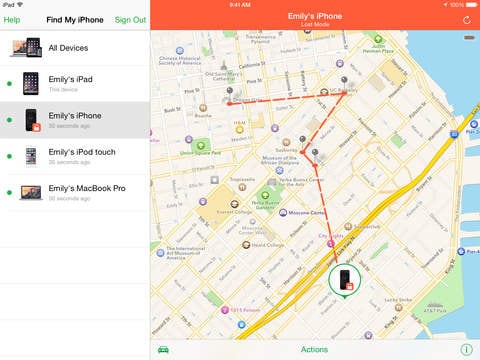
إذا كان قريبًا، فانقر على زر "تشغيل الصوت" لتنبيهك إلى مكان وجوده الحالي.
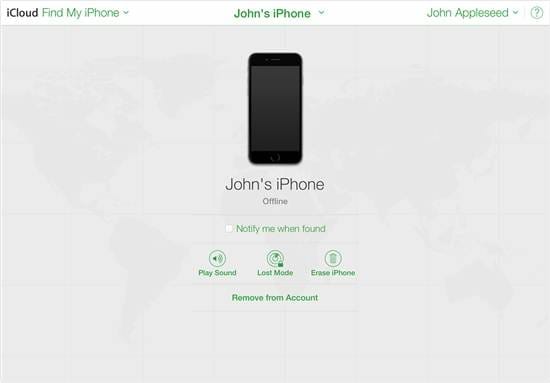
خطوة 3. قم بتمكين "مود مفقود" لقفل جهاز آيفون الخاص بك عن بُعد باستخدام رمز مرور مكون من أربعة أرقام. ستعرض بعد ذلك رسالة مخصصة على شاشة قفل جهاز آيفون المفقودة - قم بتخصيصها برقم يمكن الاتصال به حتى يتمكن أي شخص من الاتصال بك.
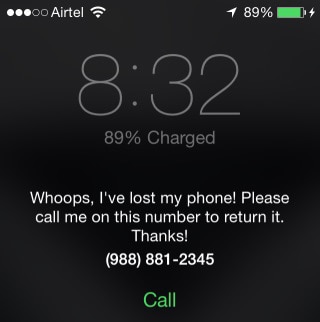
أثناء وجودك في "مود مفقود"، ستتمكن من تتبع حركة جهازك ومنع أي شخص من إجراء عمليات شراء باستخدام حسابك على أبل باي .
خطوة 4 . بلغ عن فقدان هاتفك الآيفون للشرطة المحلية.
خطوة 5 . إذا بقيت مفقودة خلال فترة زمنية لا تشعر بالراحة (قد يحدث هذا بمجرد أن تدرك أنه قد انتهى)، فقم بمسح جهاز آيفون الخاص بك. بمجرد الضغط على "محو آيفون"، سيتم حذف كل البيانات من الجهاز. لن تكون قادرًا على تتبعه بعد الآن. بمجرد إزالة آيفون من حساب آيكلاود الخاص بك بعد مسح محتواه، سيتم تعطيل تفعيل القفل. سيتمكن بعد ذلك شخص جديد من استخدام الجهاز.
ملاحظة: لا يمكن القيام بالخطوتين 3 و 5 إلا عندما يكون الهاتف متصلاً بالإنترنت. لا يزال بإمكانك تمكين الأمر - لن يكون فعالاً إلا بعد أن يتصل الهاتف بالإنترنت مرة أخرى. لا تقم بإزالة الجهاز قبل أن يصبح متصلاً بالإنترنت لأن هذه الأوامر ستكون غير فعالة إذا قمت بذلك.
الخيار 2: "جد آيفوني " غير ممكّن
بدون تمكين ميزة "جد آيفوني"، لن تكون قادرًا على تحديد موقع آيفون الخاص بك. ومع ذلك، لا يزال بإمكانك حماية نفسك من سرقة البيانات.
الخطوة 1. قم بتغيير كلمة مرور معرف أبل الخاص بك - سيمنع ذلك أي شخص من الوصول إلى مساحة تخزين آيكلاود الخاصة بك أو استخدام خدمة أخرى على جهاز آيفون المفقود.
الخطوة 2. قم بتغيير كلمات مرور الحسابات الأخرى على جهاز آيفون الخاص بك، على سبيل المثال مواقع الشبكات الاجتماعية، والخدمات المصرفية عبر الإنترنت، وحساب البريد الإلكتروني، إلخ.
الخطوة 3. قم بالإبلاغ عن آيفون المسروق أو المفقود إلى مسؤولي تطبيق القانون المحليين.
الخطوة 4. أبلغ موفر خدمة الاتصالات الخاص بك عن آيفون المسروق أو المفقود - سيقومون بتعطيل حسابك حتى لا يتمكن الأشخاص من استخدام بطاقة SIM الخاصة بك لإجراء مكالمات هاتفية وإرسال الرسائل واستخدام بياناتك.

